Tipurile de Microsoft PowerPoint disponibile:
- Microsoft PowerPoint Online
- Microsoft PowerPoint pe Desktop
- Microsoft PowerPoint pentru iOS
- Microsoft PowerPoint pentru Android
Verificarea ortografiei și gramaticii în PowerPoint
- Activați verificarea ortografică în PowerPoint
- Ignorați greșelile de ortografie
- Verificați automat ortografia în PowerPoint
- Editați opțiunile de verificare
- Tutorial video pentru a verifica ortografia în Microsoft PowerPoint
1. Activați verificarea ortografică în PowerPoint
Urmăriți acești pași pentru a activa verificarea ortografică:
- Din fila Revizuire, faceți clic pe comanda Ortografie.
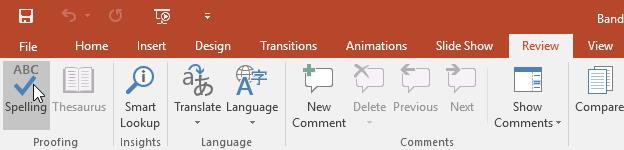
- Panoul de ortografie va apărea în dreapta. PowerPoint va oferi sugestii pentru fiecare eroare identificată.
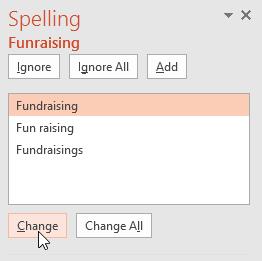
- Fiecare eroare va fi marcată, iar după evaluarea tuturor erorilor, o casetă de dialog va confirma finalizarea verificării ortografice.
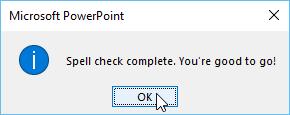
Dacă nu observați sugestii, puteți introduce ortografia corectă direct în diapozitiv.
2. Ignorați greșelile de ortografie
Verificarea ortografică în PowerPoint nu este întotdeauna precisă. În cazul numelui proprii sau cuvintelor rare, PowerPoint poate să semnaleze greșeli care nu există. Puteți alege să nu modificați aceste cuvinte folosind:
| Opțiune |
Descriere |
| Ignorați |
Ignorați cuvântul fără a-l modifica. |
| Ignorați toate |
Ignorați toate instanțele cuvântului din prezentare. |
| Adăugare |
Adăugați cuvântul în dicționar pentru a evita viitoare erori. |
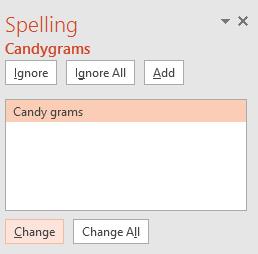
3. Verifică automat ortografia în PowerPoint
În mod implicit, PowerPoint efectuează verificarea automată a erorilor de ortografie. Erorile sunt marcate cu linii ondulate roșii.
Pentru a utiliza verificarea automată:
- Faceți clic dreapta pe cuvântul subliniat.
- Selectați cuvântul corect din lista de sugestii.
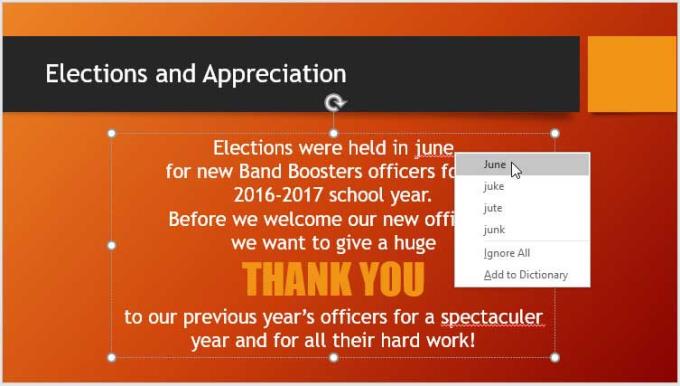
Cuvântul corect va apărea în prezentare, iar opțiunile Ignorați sau Adăugați la dicționar sunt disponibile.
4. Editați opțiunile de verificare
PowerPoint permite personalizarea opțiunilor de corectare, oferindu-vă control suplimentar asupra evaluării textului. Uitați-vă cum să editați aceste opțiuni:
- Accesați fila Fișier pentru a deschide vizualizarea Backstage.
- Selectați Opțiuni și apoi Verificare pentru a personaliza setările.
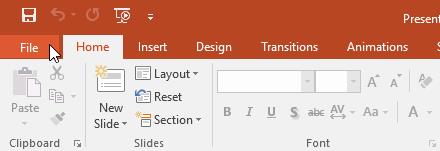
Editarea acestor setări va afecta toate prezentările editate.
5. Tutorial video pentru a verifica ortografia în Microsoft PowerPoint
Urmăriți această secțiune pentru a viziona tutorialul video despre cum să verificați ortografia în PowerPoint. Aceasta este o resursă valoroasă care vă va ghida prin procesul de corectare a greșelilor.
Mai sus este cum să verificați ortografia în PowerPoint. Sperăm că acest articol să fie util în îmbunătățirea prezentărilor dumneavoastră!

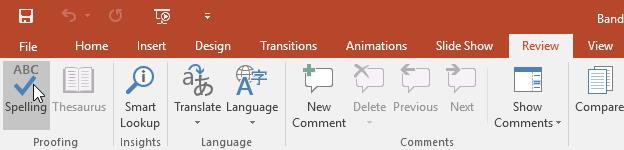
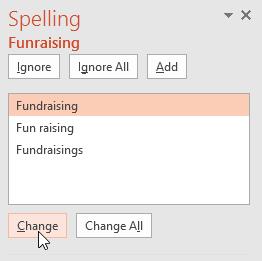
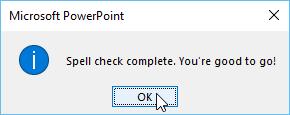
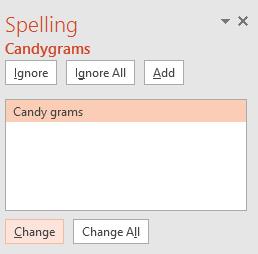
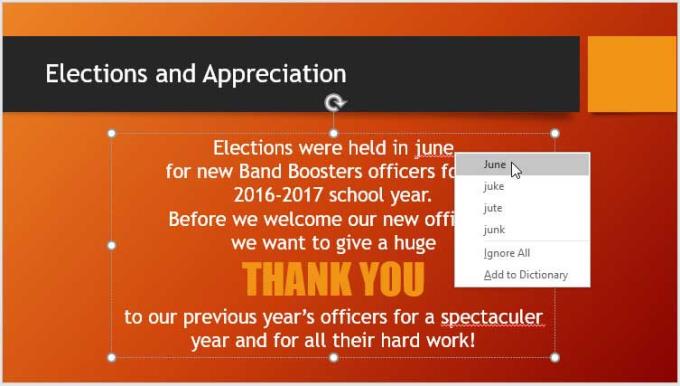
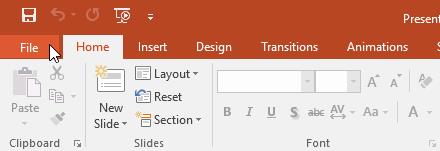















Irina -
Uau, lecția asta e genială! Chiar aveam nevoie de niște sfaturi pentru a îmbunătăți cunostințele mele în PowerPoint.
Claudia -
Poate ne spuneți mai multe despre cum să personalizăm setările de ortografie? Am găsit câteva opțiuni interesante în PowerPoint
Cristina P. -
Salut! Ai putea să faci o lecție și despre formatarea textului? Cred că ar fi de mare ajutor!
Tudor -
Ce idee bună! Verificarea ortografiei este ca o plasă de siguranță pentru prezentări. Felicitări pentru lecție
Liviu -
Interesant! Eu credeam că PowerPoint e doar pentru design, dar se dovedește că are și funcții de corectare. Bună treabă!
Mihai -
PowerPoint este cu adevărat un instrument puternic. Îmi place foarte mult cum poate îmbunătăți prezentările! Verificarea ortografiei sună ușor, dar multe persoane nu știu cum să o folosească
Iulian -
Ai putea discuta și despre stilul de prezentare în PowerPoint așa, cred că ar atrage mai mulți cititori
Stefan B. -
Foarte bună informația! Una dintre lecțiile mele preferate. Chiar m-am amuzat când am realizat câte greșeli am avut în prezentările anterioare!
Ionuț -
Chiar îmi place să învăț lucruri noi, iar această lecție a fost tocmai ce aveam nevoie. Vin cu întrebări pentru următoarea parte
Alex -
Nu-mi vine să cred cât am învățat în această lecție. Atunci, să apreciez ortografia corectă în toate proiectele viitoare
Radu IT -
Uite, eu am folosit această verificare pe prezentarea mea și a fost grozav! Totuși, e nevoie și de un ochi uman pentru unele nuanțe.
Radu123 -
Am încercat să folosesc funcția de verificare a ortografiei, dar nu funcționa cum trebuie. Cineva știe cum să remedieze asta
Ana -
Bună! Întrebare rapidă - chiar funcționează și pentru prezentările din alte limbi? Am de gând să fac ceva multilingv
Roxana L. -
Eu am descoperit recent că pot să aleg limba pentru verificarea ortografiei, și m-am simțit foarte norocoasă să-l văd pe română. Mii de mulțumiri
Oana -
Chiar am avut probleme cu greșelile de tipar în prezentările mele. Lecția aceasta m-a ajutat mult! Mulțumesc
Simona -
O întrebare: se poate folosi aceeași funcție și în alte aplicații Office? S-ar putea să fie o schimbare bună pentru toți!
Nicolae -
Frumos! Procedura de verificare a ortografiei este atât de simplă, dar puțini știu despre ea
Daria -
Super! Voi împărtăși această lecție cu colegii mei, sunt sigură că va fi foarte utilă pentru toată lumea
Elena M. -
Super! Lecția asta mi-a adus aminte cât de important este să te asiguri că nu ai greșeli în materiale. O prezentare bună poate face o mare diferență
Vlad -
Wow, nu mă așteptam să fie atât de ușor să verific ortografia. Mulțumesc pentru biologizarea lecției
Denisa -
Excelent material! Am observat că multe greșeli apar la gramatică și le corectez de fiecare dată. Fantastic
Gabi -
Am întâmpinat câteva probleme cu fonturile, dar verificarea ortografiei merge perfect. Voi verifica întotdeauna textul înainte de a prezenta
Andrei -
Foarte utilă lecția! Îmi place cum ați explicat totul despre verificarea ortografiei. E un instrument esențial pentru prezentările PowerPoint.
Marin -
Am o întrebare: dacă folosesc un text personalizat, pot verifica ortografia același fel? Aș dori să știu mai multe detalii
Bogdan -
Oh, super fain! Nu știam că PowerPoint are atâtea opțiuni pentru ortografie. Abia aștept să încerc!
Roxana -
Merci mult! Apreciez efortul de a aduna aceste informații. Puterea verificării ortografiei nu trebuie subestimată
Cristina -
Mulțumesc pentru aceste informații! Am învățat multe despre gramatica limbii române. Chiar nu știam că pot verifica ortografia direct în PowerPoint.
Alina -
Verificarea ortografiei e un salvator pentru mine! multe prezentări au devenit mult mai profesionale de când am început să o folosesc
Lara -
Găsesc foarte utile aceste lecții. E important să avem prezentări care să arate bine. Voi aplica aceste cunoștințe în următoarea mea prezentare
Florin -
Prezentările sunt acum mult mai ușoare datorită vostru! În sfârșit am ocazia să ofer o imagine profesională
Maria D. -
Ați explicat foarte bine! Nu știam că există atât de multe opțiuni de verificare. Voi utiliza acest ghid în viitorul meu proiect
Sonia -
Mi se pare că lecția aceasta e foarte utilă, în special pentru studenți. Chiar îi ajută să-și îmbunătățească proiectele
Violeta -
Dacă aveți nevoie de ajutor cu prezentările, nu ezitați să mă contactați. Chiar îmi place să ajut!